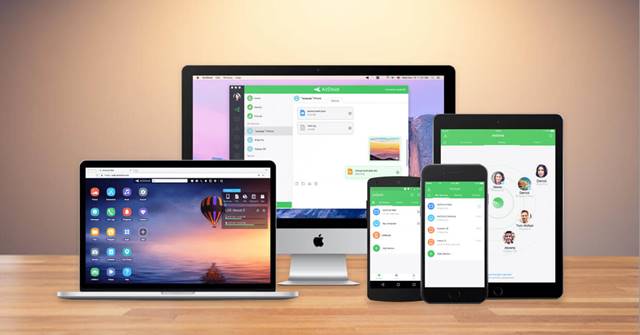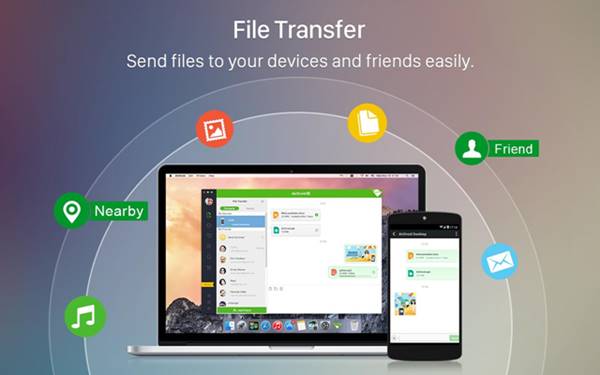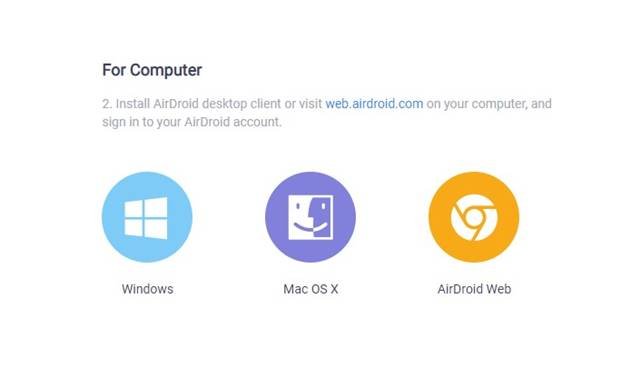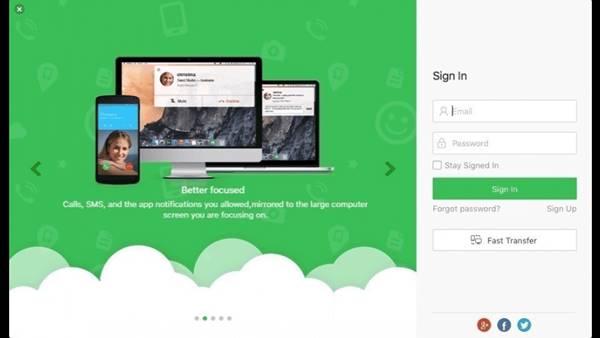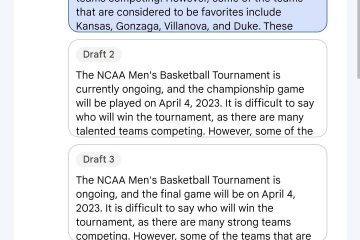Thật ra, Android không có ứng dụng quản lý máy tính để bàn như iTunes, nhưng có rất nhiều ứng dụng của bên thứ ba trên web phục vụ như một máy tính để bàn ứng dụng quản lý dành cho Android. Các ứng dụng như ShareIt, Xender, Airdroid có thể được sử dụng để kết nối không dây thiết bị Android của bạn với PC.
Nếu phải chọn ứng dụng quản lý máy tính để bàn tốt nhất cho Android, chúng tôi chỉ cần chọn AirDroid. Đó là vì AirDroid an toàn hơn Xender và ShareiT. Ngoài ra, cả Xender và ShareiT đều bị cấm ở Ấn Độ do một số lo ngại về bảo mật.
AirDroid là gì?
Chà, AirDroid là một ứng dụng Android khá nhẹ và nhanh, cho phép bạn quản lý điện thoại/máy tính bảng Android của mình từ máy tính . Nó có cả gói miễn phí và cao cấp. Phiên bản miễn phí của AirDroid phù hợp để truyền tệp thông thường, nhưng nó có một số hạn chế nhất định.
Phiên bản cao cấp của AirDroid cung cấp một số tính năng bổ sung như truy cập máy ảnh từ xa, gọi điện thoại từ xa, v.v. Vì là ứng dụng truyền tệp không dây nên ứng dụng này cần có kết nối Wi-Fi đang hoạt động để hoạt động. Dưới đây, chúng tôi đã liệt kê một số tính năng tuyệt vời của AirDroid.
Tính năng của AirDroid
Giờ bạn đã biết rõ về các tính năng của AirDroid, đã đến lúc biết các tính năng của nó. Dưới đây, chúng tôi đã liệt kê một số tính năng tuyệt vời của máy khách AirDroid Desktop. Vì vậy, hãy kiểm tra các tính năng.
Truyền tệp không dây
Cả phiên bản web và ứng dụng khách dành cho máy tính để bàn của AirDroid đều cho phép bạn quản lý các tệp được lưu trữ trên thiết bị Android của mình . Kết nối AirDroid với PC hoặc Mac cũng khá đơn giản; bạn chỉ cần quét mã QR khi được kết nối với cùng một mạng WiFi.
Gửi/Trả lời SMS từ PC
Nếu không muốn sử dụng MightyText hoặc PushBullet, bạn có thể xem xét AirDroid cho nhu cầu nhắn tin của mình. Ứng dụng khách AirDroid trên máy tính để bàn cho phép bạn trao đổi tin nhắn văn bản từ màn hình máy tính .
Nhận thông báo của Android đến PC
Không quan trọng đó là thông báo Ứng dụng hay thông báo hệ thống như lời nhắc pin yếu; bạn có thể nhận tất cả các thông báo của Android trên PC thông qua ứng dụng AirDroid. Tuy nhiên, bạn cần bật tính năng Phản chiếu thông báo để sử dụng tính năng này.
Cài đặt ứng dụng
Có, bạn đọc đúng! Ứng dụng khách AirDroid trên máy tính để bàn và phiên bản web cũng cho phép bạn cài đặt ứng dụng trên điện thoại thông minh của mình . Tuy nhiên, bạn không thể cài đặt ứng dụng từ Cửa hàng Google Play. Bạn cần có tệp apk của ứng dụng để cài đặt nó qua AirDroid.
Truyền tệp phương tiện
Dù bạn muốn chuyển ảnh, video hay bất kỳ tệp tài liệu nào không quan trọng; bạn có thể chuyển tất cả thông qua ứng dụng AirDroid Desktop. Để chuyển tệp sang thiết bị Android của bạn từ PC hoặc ngược lại, bạn cần kéo và thả tệp trên các nền tảng tương ứng.
Vì vậy, đây là một số tính năng tuyệt vời của ứng dụng khách AirDroid trên máy tính để bàn. Bạn cần bắt đầu sử dụng ứng dụng để khám phá thêm các lợi ích.
Tải xuống Trình cài đặt ngoại tuyến AirDroid
Chà, trước khi tải xuống trình cài đặt ngoại tuyến AirDroid, xin lưu ý rằng bạn có thể sử dụng phiên bản web của AirDroid cho nhu cầu chuyển tệp và quản lý từ xa của bạn. Tuy nhiên, nếu không có trình duyệt web, bạn có thể cân nhắc sử dụng Trình cài đặt ngoại tuyến AirDroid.
Lợi ích của việc có trình cài đặt AirDroid ngoại tuyến là nó có thể được sử dụng để cài đặt ứng dụng trên bất kỳ thiết bị nào mà không cần kết nối internet. Ngoài ra, bạn có thể sử dụng Trình cài đặt ngoại tuyến AirDroid cho máy tính để bàn nhiều lần trên bất kỳ hệ thống nào . Đây là các liên kết tải xuống của Trình cài đặt ngoại tuyến AirDroid.
Cách cài đặt Trình cài đặt ngoại tuyến AirDroid?
Cài đặt trình cài đặt ngoại tuyến AirDroid khá dễ dàng; bạn cần di chuyển tệp cài đặt ngoại tuyến sang thiết bị di động và cắm thiết bị di động vào hệ thống mà bạn muốn cài đặt AirDroid. Sau khi di chuyển, hãy nhấp đúp vào tệp thực thi và làm theo hướng dẫn trên màn hình để hoàn tất quá trình cài đặt.
Sau khi cài đặt, hãy kết nối điện thoại di động và PC của bạn với cùng một mạng WiFi . Bây giờ, hãy mở ứng dụng dành cho máy tính để bàn và ứng dụng dành cho thiết bị di động. Sử dụng ứng dụng dành cho thiết bị di động của bạn để quét mã QR được hiển thị trên ứng dụng khách dành cho máy tính để bàn của AirDroid .
Sau khi hoàn tất, nó sẽ tải tất cả các tệp trên điện thoại thông minh của bạn trên máy tính của bạn. Giờ đây, bạn có thể quản lý Thư viện, nhật ký SMS, Nhật ký cuộc gọi và hơn thế nữa thông qua máy tính để bàn. Đó là nó! Bạn đã hoàn thành.
Bài viết này là tất cả về cách tải xuống và cài đặt Trình cài đặt ngoại tuyến AirDroid trên máy tính để bàn. Tôi hy vọng bài viết này đã giúp bạn! Hãy chia sẻ nó với bạn bè của bạn. Nếu bạn có bất kỳ nghi ngờ nào về điều này, hãy cho chúng tôi biết trong khung bình luận bên dưới.